|
|
|
|
Top ≫ フリーのメルアドを用意する ≫ フリーメルアドの取得後
プライベートなメールだけだったら
プロバイダーのサイトのブラウザで大丈夫でしょうけど
例えば無料のメールアドレスを取得したり
複数のメールアドレスを持っていたら
其の度 ログインしてメールチェックするのは面倒ですよね
Outlook Expressなどのメーラー(電子メール用のソフト)を使えば一度にチェックできるので
便利です 大体標準でパソコンについてきています 無料です
フリーメルアド取得後のOutlook Express設定方法
スタートメニュー → プログラム → Outlook Express と開きます
ツール → アカウント
追加 → メール 表示名 メールの送信者名になります
相手にメールを送ったときに表示されます ニックネーム可能
次 メールアドレス → メールアドレスを入力します
次 受信メール(POP3、IMAP または HTTP)サーバー
送信メール(SMTP)サーバー
お使いのプロバイダーのご自分の登録情報のページで確認して
入力してください
次へ
プロバイダーにログインするときの
IDとパスワードを入力します
次へ 完了のボタンをクリックして終了です
ローカルフォルダを開くと
受信トレイ・受け取ったメール
送信トレイ・見送信のメール
送信済みアイテム・送信したメール
削除済みアイテム・削除したメールが入っているいわばゴミ箱
下書き・メールの作成途中で一時的に置いておく場所
とありますがメールの仕分けをすることができます
たとえばポイントを集めたくて登録したサイトからのメールだけを置くフォルダや
毎日チェックしてポイントを稼ぎたいメールのフォルダ
特定の人からのメールをおきたいフォルダなど
フォルダの追加方法
ローカルフォルダの上にマウスポインタを置いて右クリックします
フォルダの作成をクリックして任意の名前を付けます
受信したメールを右クリックしてフォルダの移動で追加したフォルダに移動できます
メールの整理に使えます
このフォルダの追加方法より簡単にできるのが
メールルールの作成です

メッセージ → メッセージからルールを作成をクリック
送られてきたメールアドレスからのメールは今後どういう対応をするのか
決めることができます
迷惑メールなど初めから削除するには迷惑メールを選択し
メッセージ 送信者を禁止するをクリックすると
次回からは勝手に削除済みアイテム(ゴミ箱)に入るようになります
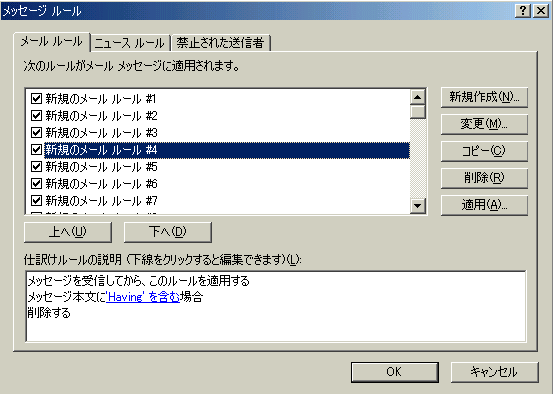
アドレス指定ではなく件名に含まれる言葉やメッセージ本文に含まれる言葉により
ルールを指定することもできます
ツール メッセージルール 新規作成 で指定してみてください
|
|
|
| Copyright(C) 2006 しゅふway All rights reserved |
無料メール フリーメール 懸賞 ポイント Yahoo!メール Hotmail infoseekメール Exiteメール gooフリーメール Gmail メルアド変えるなら
無料メール フリーメール 懸賞 ポイント Yahoo!メール Hotmail infoseekメール Exiteメール gooフリーメール Gmail メルアド変えるなら
無料メール フリーメール 懸賞 ポイント Yahoo!メール Hotmail infoseekメール Exiteメール gooフリーメール Gmail メルアド変えるなら
無料メール フリーメール 懸賞 ポイント Yahoo!メール Hotmail infoseekメール Exiteメール gooフリーメール Gmail メルアド変えるなら
無料メール フリーメール 懸賞 ポイント Yahoo!メール Hotmail infoseekメール Exiteメール gooフリーメール Gmail メルアド変えるなら
無料メール フリーメール 懸賞 ポイント Yahoo!メール Hotmail infoseekメール Exiteメール gooフリーメール Gmail メルアド変えるなら
無料メール フリーメール 懸賞 ポイント Yahoo!メール Hotmail infoseekメール Exiteメール gooフリーメール Gmail メルアド変えるなら
無料メール フリーメール 懸賞 ポイント Yahoo!メール Hotmail infoseekメール Exiteメール gooフリーメール Gmail メルアド変えるなら
無料メール フリーメール 懸賞 ポイント Yahoo!メール Hotmail infoseekメール Exiteメール gooフリーメール Gmail メルアド変えるなら
無料メール フリーメール 懸賞 ポイント Yahoo!メール Hotmail infoseekメール Exiteメール gooフリーメール Gmail メルアド変えるなら
無料メール フリーメール 懸賞 ポイント Yahoo!メール Hotmail infoseekメール Exiteメール gooフリーメール Gmail メルアド変えるなら
無料メール フリーメール 懸賞 ポイント Yahoo!メール Hotmail infoseekメール Exiteメール gooフリーメール Gmail メルアド変えるなら
無料メール フリーメール 懸賞 ポイント Yahoo!メール Hotmail infoseekメール Exiteメール gooフリーメール Gmail メルアド変えるなら
無料メール フリーメール 懸賞 ポイント Yahoo!メール Hotmail infoseekメール Exiteメール gooフリーメール Gmail メルアド変えるなら
無料メール フリーメール 懸賞 ポイント Yahoo!メール Hotmail infoseekメール Exiteメール gooフリーメール Gmail メルアド変えるなら
無料メール フリーメール 懸賞 ポイント Yahoo!メール Hotmail infoseekメール Exiteメール gooフリーメール Gmail メルアド変えるなら
無料メール フリーメール 懸賞 ポイント Yahoo!メール Hotmail infoseekメール Exiteメール gooフリーメール Gmail メルアド変えるなら
無料メール フリーメール 懸賞 ポイント Yahoo!メール Hotmail infoseekメール Exiteメール gooフリーメール Gmail メルアド変えるなら
無料メール フリーメール 懸賞 ポイント Yahoo!メール Hotmail infoseekメール Exiteメール gooフリーメール Gmail メルアド変えるなら
無料メール フリーメール 懸賞 ポイント Yahoo!メール Hotmail infoseekメール Exiteメール gooフリーメール Gmail メルアド変えるなら
無料メール フリーメール フリーメルアド取得後 Outlook Express 設定方法
無料メール フリーメール フリーメルアド取得後 Outlook Express 設定方法
無料メール フリーメール フリーメルアド取得後 Outlook Express 設定方法
無料メール フリーメール フリーメルアド取得後 Outlook Express 設定方法
無料メール フリーメール フリーメルアド取得後 Outlook Express 設定方法
無料メール フリーメール フリーメルアド取得後 Outlook Express 設定方法
無料メール フリーメール フリーメルアド取得後 Outlook Express 設定方法
無料メール フリーメール フリーメルアド取得後 Outlook Express 設定方法
無料メール フリーメール フリーメルアド取得後 Outlook Express 設定方法
無料メール フリーメール フリーメルアド取得後 Outlook Express 設定方法
無料メール フリーメール フリーメルアド取得後 Outlook Express 設定方法
無料メール フリーメール フリーメルアド取得後 Outlook Express 設定方法
無料メール フリーメール フリーメルアド取得後 Outlook Express 設定方法
無料メール フリーメール フリーメルアド取得後 Outlook Express 設定方法
無料メール フリーメール フリーメルアド取得後 Outlook Express 設定方法
無料メール フリーメール フリーメルアド取得後 Outlook Express 設定方法
無料メール フリーメール フリーメルアド取得後 Outlook Express 設定方法
無料メール フリーメール フリーメルアド取得後 Outlook Express 設定方法
無料メール フリーメール フリーメルアド取得後 Outlook Express 設定方法
無料メール フリーメール フリーメルアド取得後 Outlook Express 設定方法
無料メール フリーメール フリーメルアド取得後 Outlook Express 設定方法
無料メール フリーメール フリーメルアド取得後 Outlook Express 設定方法